查看主机错误日志是系统维护和故障排查的重要步骤。以下是详细步骤: 一、Windows系统 1. 打开“事件查看器”(Event Viewer)。可以通过以下两种方式: a. 在开始菜单中搜索“事件查看器”并打开。 b. 在“运行”对话框中输入“eventvwr”命令,然后按回车键。 2. 在事件查看器中,选择想要查看的日志类别。例如,要查看系统日志,可以展开“Windows 日志”然后选择“系统”。 3. 在日志列表中,可以浏览到所有的系统事件,包括错误、警告和成功等。双击任何一
如何查看主机错误日志
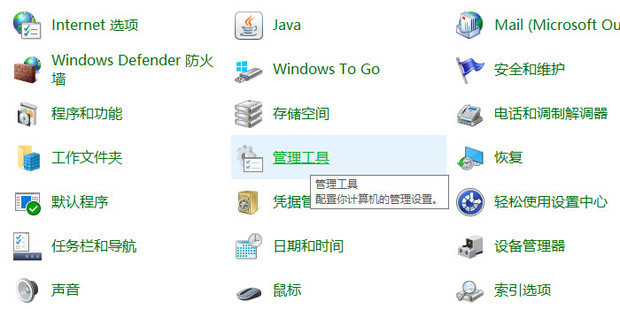
在计算机系统中,错误日志是记录系统运行中发生问题或事件的重要信息源。查看和分析错误日志,可以让我们快速地找出并解决问题,及时调整和优化系统运行状态。本篇文章将为您详细介绍如何查看主机错误日志。
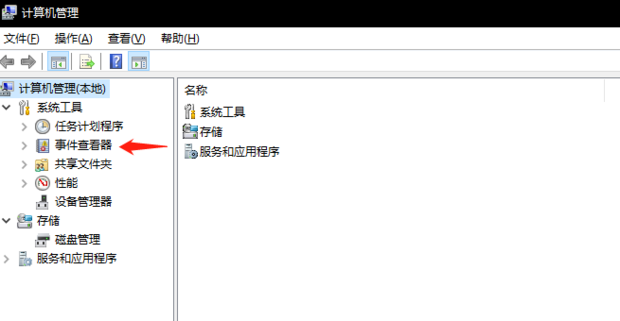
一、什么是错误日志
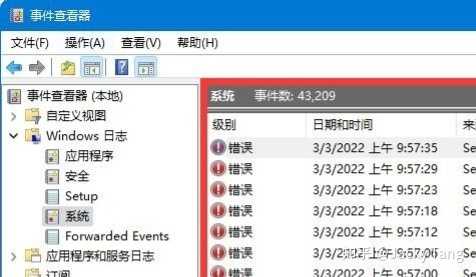
错误日志,又称系统日志或事件日志,是记录计算机系统在运行过程中产生的各种信息,包括系统启动、应用程序运行、硬件故障等事件的详细信息。这些信息对于系统管理员和用户来说,都是非常宝贵的资源。
二、如何查看主机错误日志
在Windows系统中,可以通过以下步骤查看错误日志:
- 打开“事件查看器”(Event Viewer)。可以通过搜索框输入“事件查看器”并打开。
- 在事件查看器中,选择想要查看的日志类别。比如要查看系统日志,就选择“Windows 日志”-“系统”。
- 在日志列表中,可以浏览到所有的系统事件,包括错误、警告和成功等。
在Linux系统中,可以通过以下命令查看错误日志:
- 查看/var/log目录下的各种日志文件。例如,使用
cat命令查看/var/log/messages文件中的内容。 - 使用
journalctl命令查看系统日志。这个命令可以显示更详细的系统信息,包括时间戳、进程ID等。
三、如何分析错误日志
查看错误日志并不是只看里面的文字描述就可以,我们需要学会如何分析和提取信息。例如:
- 查看关键信息的等级:很多错误信息都会有不同的等级标识,如ERROR、WARNING等。我们要重点关注ERROR和WARNING的信息,这些往往是比较重要的信息。
- 查看具体内容:查看信息的具体内容,了解是什么问题导致的错误或警告。
- 查找相关线索:根据错误信息中的描述,查找相关的线索或解决方案。
- 记录并跟踪:对于一些频繁出现的错误或警告,要记录下来并跟踪其变化情况,以便于后续分析处理。
四、常见问题的解决方法
根据不同的问题描述和级别标识,可以参考一些常见问题的解决方法。如果自己无法解决,也可以将错误日志的相关信息上传到论坛或社交网络中求助。此外,在配置主机环境时要注意选择适当的选项,及时清理无用文件等措施都可以预防很多问题出现。
五、总结
通过以上步骤和方法,我们可以轻松地查看和分析主机错误日志。在遇到问题时,不要慌张,要冷静分析并采取相应的措施解决问题。同时也要注意定期清理和备份主机中的文件和日志信息,以避免数据丢失等问题出现。希望本篇文章对您有所帮助!
幻易云高防服务器 857vps.cn 杭州服务器 温州bgp 浙江bgp温州电信 镇江电信 镇江物理机香港服务器 韩国服务器


















